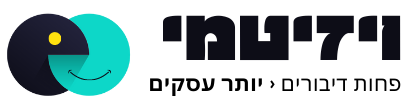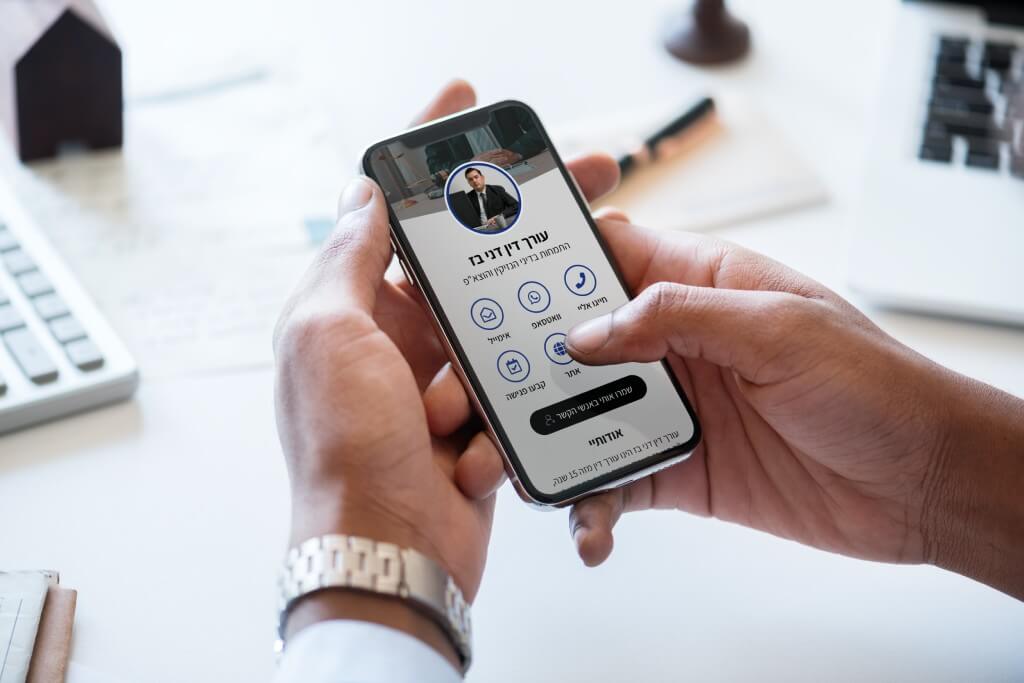מזל טוב! יש לכם כרטיס ביקור דיגיטלי חכם לעסק מבית 'ויזיטמי' (או כל מותג אחר) ועכשיו צריכים להשתמש בו.
אז מאיפה מתחילים?
במדריך זה נדבר על מספר צעדים פשוטים שכדאי לבצע ברגע שאתם מקבלים את כרטיס הביקור הדיגיטלי שלכם, שבעזרתם תוכלו לקבל נוכחות מוגברת ברשת ולהיחשף ליותר לקוחות לאורך כל השנה.
הכרטיס ידידותי מאוד וקל לשימוש, המאמץ הוא חד פעמי וכבר תתחילו ליהנות בו מהרגע הראשון! 😀
עקבו אחר השלבים הבאים כדי ליצור תהליך עבודה קל ולהפיק מכרטיס הביקור הדיגיטלי שלכם את המיטב.
תוכן העניינים
1. שמירת כרטיס הביקור הדיגיטלי על מסך הבית בנייד
2. שיתוף כרטיס הביקור הדיגיטלי
3. הוספת קישור לכרטיס הביקור ברשתות החברתיות
4. הוספת קישור לכרטיס הביקור בוואטסאפ העסקי
5. כיצד משתמשים בתגובות מהירות לצורך שליחת הכרטיס באפליקציית וואטסאפ ביזנס
6. הכנסת קישור לכרטיס הביקור ב- "גוגל לעסק שלי" (Google my Business)
7. שליחת כרטיס הביקור ללקוחות מתעניינים לאחר שיחה או פגישה
8. שליחת כרטיס הביקור ללקוחות קיימים
1. שמירת כרטיס הביקור הדיגיטלי על מסך הבית בנייד
בשלב הראשון מיד לאחר שקיבלתם את הקישור לכרטיס הביקור הדיגיטלי שלכם, נשמור קיצור דרך אליו במסך הבית בנייד, כך נוכל לגשת אליו בקלות בעת הצורך ובלחיצה אחת.
אם אתם לקוחות שלנו, אתם תשימו לב שדאגנו לכם לאייקון של המותג שלכם (Favicon) שיופיע גם כאייקון של קיצור הדרך במסך הבית וגם בדפדפן כשגולשים לכתובת הכרטיס שלכם (:
שמירת כרטיס ביקור דיגיטלי במכשיר אנדרואיד:
אפשרות ראשונה: שמירה בדפדפן כרום.
- לוחצים על שלושת הנקודות ( ⁝ ) מצד שמאל למעלה.
- לוחצים על 'הוספה לדף הבית'.
- מכניסים כינוי.
- לוחצים על 'הוספה', זהו סיימנו.
אפשרות שנייה:
- לוחצים על שלושת הקווים מצד שמאל למטה.
- לוחצים על על 'הוסף דף ל'.
- בוחרים באפשרות 'מסך הבית'.
- לוחצים על 'הוספה', זהו סיימנו.
שמירת כרטיס ביקור דיגיטלי במכשיר LG:
- לוחצים על שלושת הנקודות מצד שמאל למעלה.
- בוחרים את האפשרות 'סימניה'.
- לוחצים על מסך ראשי ושמירה.
שמירת כרטיס ביקור דיגיטלי במכשיר אייפון:
- לוחצים על הסימן המרובע שנמצא למטה במסך.
- לוחצים על 'הוסף לדף הבית', זהו סיימנו.
2. שיתוף כרטיס הביקור הדיגיטלי

אחד היתרונות החזקים בכרטיס הביקור הדיגיטלי הוא שניתן לשתף אותו בקלות ובמהירות עם כל אחד ובכל מקום באמצעות כפתורי השיתוף שנמצאים בתחתית הכרטיס, למשל פייסבוק, אימייל, וואטסאפ, טלגרם, QR ברקוד ועוד.
שיתוף הכרטיס בעזרת סריקת QR ברקוד:
דרך מהירה לשתף את הכרטיס היא ע"י סריקת QR Code בעזרת כל אפליקציית סורק ברקודים או מצלמה בטלפון הנייד.
שימושי כאשר פוגשים לקוח פוטנציאלי פנים אל פנים ואין זמן לשתף פרטי קשר כדי לשלוח את הקישור, פשוט מבקשים מהצד השני לפתוח את המצלמה שלהם בסמארטפון ולסרוק את הברקוד QR האישי שלכם והכרטיס יפתח אצלו בטלפון.
כפתור שיתוף בפייסבוק:
1. היכנסו לכרטיס הביקור שלכם, תרדו לאזור שיתוף ולחיצה על הכפתור עם האייקון של פייסבוק.
2. כתבו כמה מילים בכדי לסקרן אנשים חדשים ללחוץ על הקישור. למשל : "שלום חברים, ראיתי שהרבה מחפשים כאן כרטיס ביקור דיגיטלי. אני מזמינ/ה אתכם להתרשם מכרטיס הביקור הדיגיטלי החדש שלי."
3. לחיצה על 'פרסם'.
טיפ: כדי לגרום לחשיפה לכרטיס לאורך רצוי להוסיף את הקישור לכרטיס בכל פוסט שאתם מעלים לפייסבוק. פשוט העתיקו את הקישור של כרטיס הביקור שלכם והדביקו אותו מתחת לפוסט בצורה ידנית.
כפתור שיתוף במייל:
1. היכנסו לכרטיס הביקור הדיגיטלי שלכם, תרדו לאזור שיתוף ולחיצה על הכפתור עם האייקון של מעטפה.
2. בחלון שנפתח בחרו ספק לשליחת המייל (כגון: Gmail).
3. הכניסו את כתובת המייל בשורה שכתוב "אל" ולחצו על כפתור השליחה הנמצא בצידו השמאלי למעלה.
כפתור שיתוף בוואטסאפ:
1. היכנסו לכרטיס הביקור שלכם, תרדו לאזור שיתוף ולחיצה על הכפתור עם האייקון של וואטסאפ.
2. תבחרו את כל האנשים להם תרצו לשלוח את הקישור, לחיצה על שליחה בעיגול הירוק מצידו השמאלי למטה. ניתן לשתף לוואטצפ רק מתוך האנשי הקשר ששמורים אצלכם בספר טלפונים.
3. המתינו שלוגו הכרטיס יופיע ולחצו על כפתור השליחה.
כפתור שיתוף בטלגרם:
1. היכנסו לכרטיס הביקור שלכם, תרדו לאזור שיתוף ולחיצה על הכפתור עם האייקון של טלגרם.
2. תבחרו את כל האנשים להם תרצו לשלוח את הקישור, לחיצה על שליחה בעיגול הכחול.
3. המתינו שלוגו הכרטיס יופיע ולחצו על כפתור השליחה.
3. הוספת קישור לכרטיס הביקור ברשתות החברתיות
הציגו את הקישור לכרטיס הביקור שלכם בצורה ברורה ונגישה כדי שכל לקוח שמגיע לרשתות החברתיות שלכם יוכל לקבל את כל המידע על העסק שלכם בצורה נוחה ומסודרת ואז ליצור איתכם קשר.
פעולה זו חשובה מאוד ותעזור לכם לבנות אמון עם כל מתעניין ולהמיר אותו לעוקב ולעסקה.
לתוצאות מיטביות עדכנו את הקישור לכרטיס הביקור הדיגיטלי שלכם בכל הרשתות החברתיות, לא רק בפייסבוק או באינסטגרם (טוויטר, טיקטוק, לינקדאין, יוטיוב, פינטרסט … הבנתם את הרעיון כן?)
כך תציגו את כרטיס הביקור שלכם בעמוד אינסטגרם:
1. כנסו לפרופיל שלכם ולחצו 'ערוך פרופיל'.
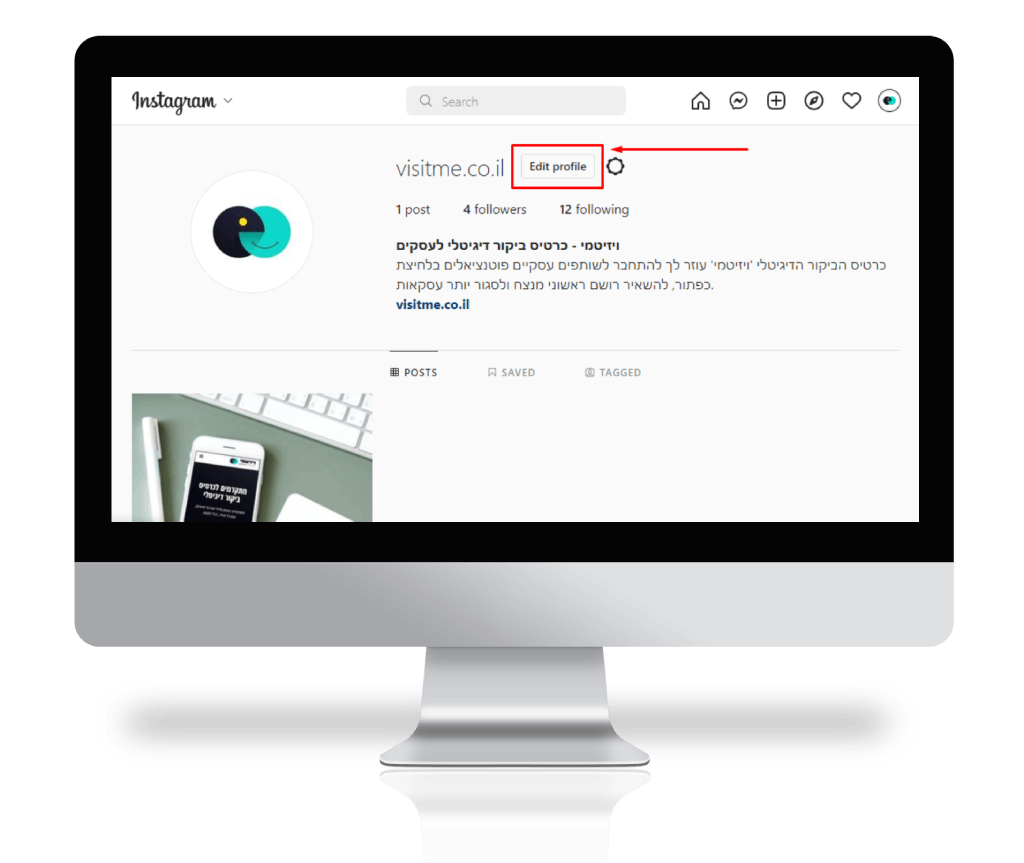
2. הכניסו את הקישור לכרטיס הביקור שלכם בשורה 'אתר'.
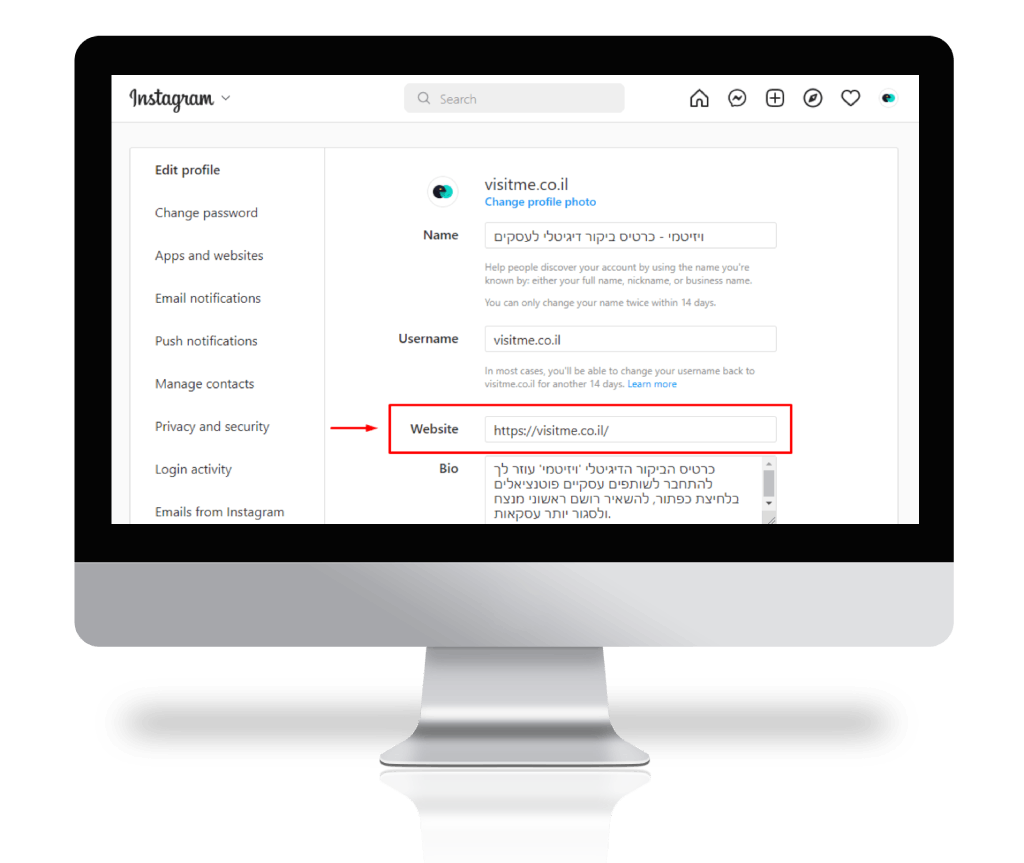
כך תציגו את כרטיס הביקור שלכם בעמוד פייסבוק פרטי:
- כנסו לפרופיל האישי שלכם.
- לחצו על 'הוסף ביוגרפיה' והדביקו את הקישור לכרטיס הביקור.
דרך נוספת:
- לחצו על 'ערוך פרופיל'.
- באזור 'התאם אישית את התקציר שלך' לחצו 'ערוך'.
- גוללים מטה לאזור 'אתרים'.
- מכניסים את הקישור לכרטיס הביקור הדיגיטלי שלכם ולוחצים 'שמור'.
כך תציגו את כרטיס הביקור שלכם בעמוד פייסבוק עיסקי:
- נכנסים מהמחשב לדף העסקי שלכם.
- בסרגל הצידי של ניהול הדף לחצו 'עריכת פרטי דף'.
- הכניסו את הקישור לכרטיס הביקור הדיגיטלי שלכם בשורה 'אתר'.
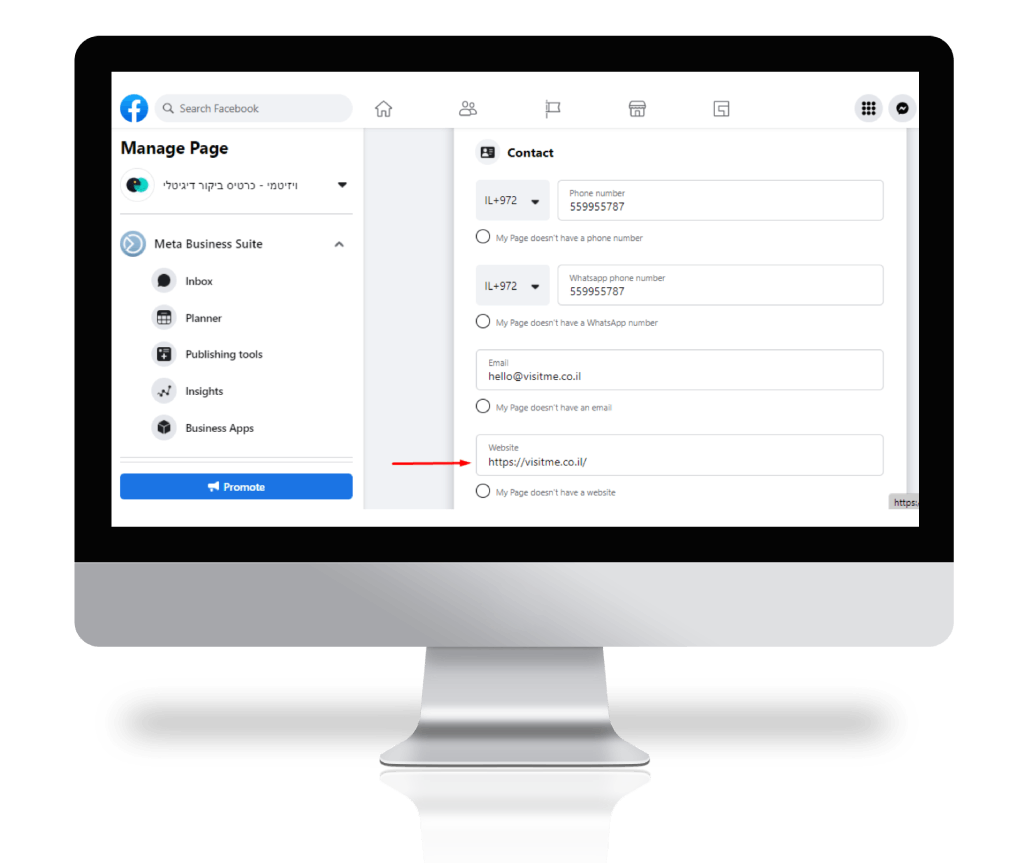
4. הוספת קישור לכרטיס הביקור בוואטסאפ העסקי
אם אתם משתמשים בוואטסאפ עסקי עדכנו את כרטיס הביקור שלכם בפרטי העסק (ה"פרופיל" שלכם). כך כרטיס הביקור שלכם יזכה ליותר חשיפה, שיתופים עם חברים, ולבסוף גם עסקאות.
כך תעשו זאת:
- לחצו על 'הגדרות' > 'כלים עסקיים' > 'פרופיל עסקי'.
- הכניסו את הקישור לכרטיס הביקור הדיגיטלי שלכם במקום המתאים.
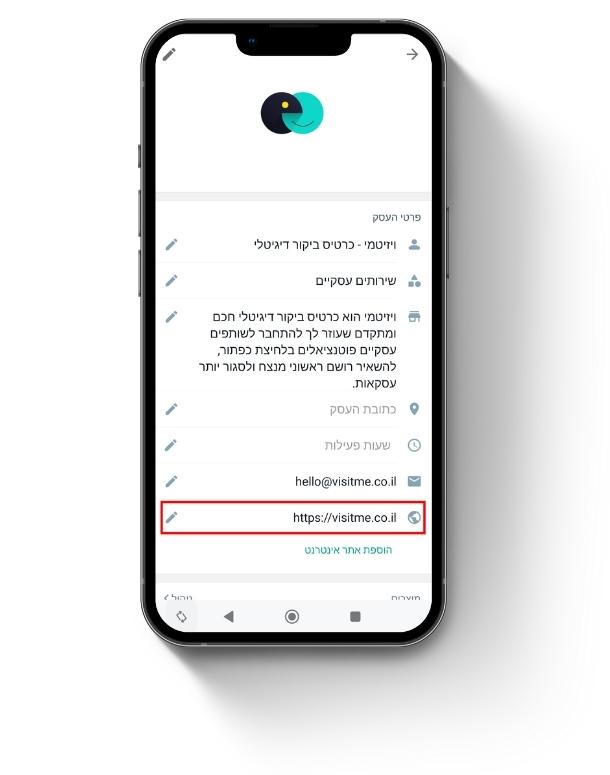
5. כיצד משתמשים ב'תגובות מהירות' לצורך שליחת הכרטיס באפליקציית וואטסאפ ביזנס
תגובות מהירות מאפשרות ליצור קיצורי מקלדת להודעות שאתם שולחים ללקוחות לעתים קרובות. זה מאפשר לכם להכין הודעה מוכנה מראש, תשובה על שאלה כלשהיא שנשאלת שוב ושוב ולשלוח אותה במהירות לאנשים.
במקרה שלנו אנו נכין תגובה מהירה לשליחת כרטיס הביקור שלנו כך שנוכל לשלוח אותו במהירות מבלי להעתיק את הלינק שלו ולהדביק בכל פעם שרוצים לשתף עם מישהו.
כך תיצרו 'תגובה מהירה' לשליחת כרטיס הביקור בוואטסאפ העסקי:
- באפליקציית WhatsApp Business, הקישו על אפשרויות נוספות ( ⁝ ) > "כלים עסקיים" > "תגובות מהירות".
- הקישו על 'הוספה' ㊉.
- בשדה 'קיצור' הגדירו קיצור מקלדת לתגובה המהירה, למשל: "כרטיסביקור" (לא ניתן להשתמש ברווחים).
- בשדה הנוסף הכניסו את הלינק של כרטיס הביקור הדיגיטלי שלכם (אפשר גם להוסיף טקסט לפני הלינק אם רוצים).
- לחצו 'שמירה'. זהו סיימנו.
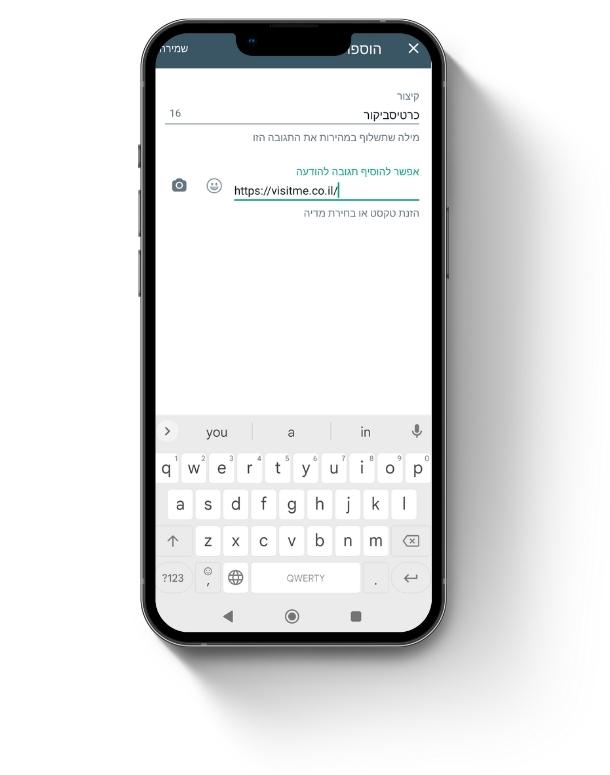
כיצד משתמשים בתגובות מהירות
- פתחו צ'אט עם לקוח שאליו אתם מעוניינים לשלוח את כרטיס הביקור הדיגיטלי שלכם.
- בשדה הזנת הטקסט, הקלידו "/" ולאחר מכן יוצגו כל התגובות המהירות, כולל תגובות ברירת המחדל, והתגובה מהירה שהגדרתם קודם.
- בחרו את התגובה המהירה שהגדרתם קודם (מה שרשמתם בשדה 'קיצור').
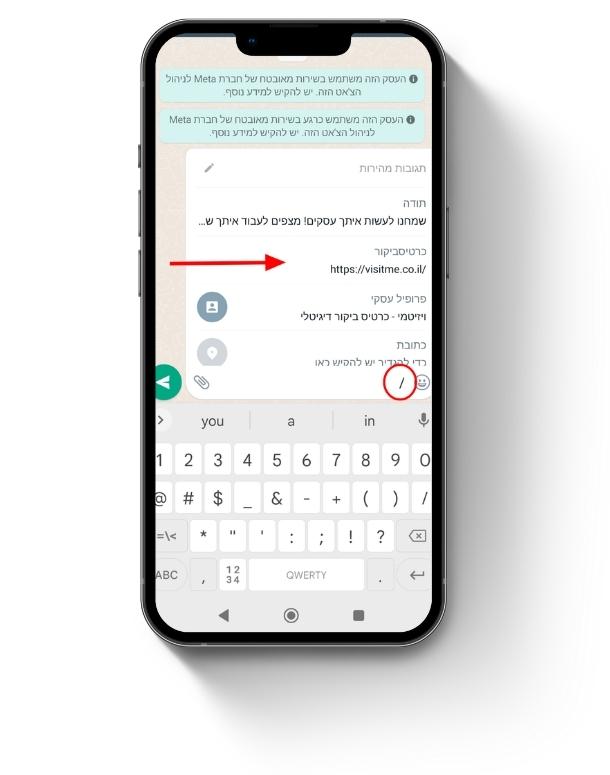
4. הלינק של הכרטיס יופיעו אוטומטית בשדה הטקסט. ערכו את ההודעה, או פשוט הקישו על 'שליחה'.
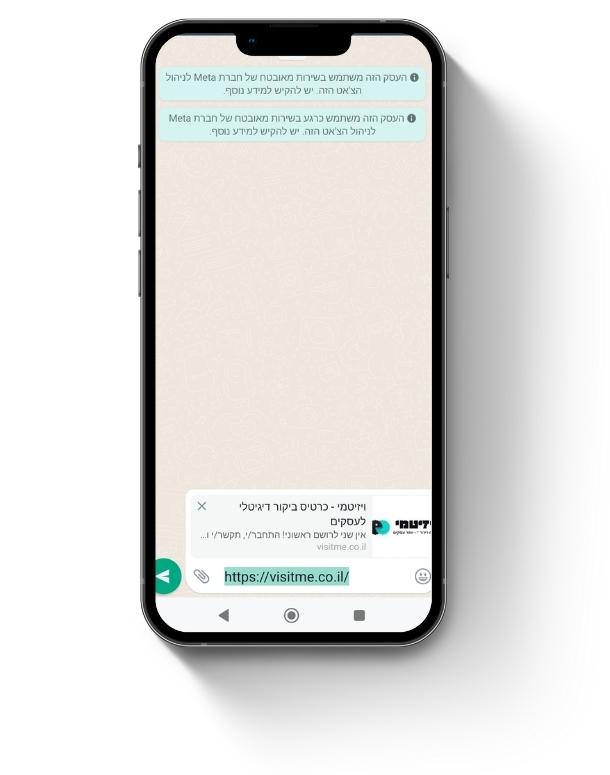
6. הכנסת קישור לכרטיס הביקור ב- “גוגל לעסק שלי”
"גוגל לעסק שלי" או כמו שהוא נשמע בלועזית "גוגל מיי ביזנס" (Google My Business) הוא כלי חינמי שמאפשר לעסקים להציג את העסק שלהם ולהגדיל את הנוכחות של העסק באינטרנט.
במילים אחרות, כאשר לקוחות מחפשים עסקים או שירותים מהתחום שלכם בגוגל, העסק שלכם יכול להיות מוצג להם ואתם מקבלים שיווק ופרסום בחינם.
גם בפלטפורמה זו אנו ממליצים להכניס קישור לכרטיס הביקור שלכם, מכיוון שלקוח שייתקל בכם דרך "גוגל לעסק שלי" וירצה לקבל מידע נוסף יוכל לעבור ישירות לכרטיס הביקור שלכם בלחיצת כפתור.
בנוסף, גוגל מציגים דפי עסקים הנמצאים בסביבה הקרובה יותר גבוה מאשר תוצאות אורגניות בדף תוצאות החיפוש, מה מאפשר לכם לקבל חשיפה רלוונטית ביותר בתוצאות החיפוש של גוגל ובכך להביא יותר פניות ולקוחות לעסק.
לחצו כאן ליצירת פרופיל 'Google My Business' חינם.
7. שליחת כרטיס הביקור ללקוחות מתעניינים לאחר שיחה או פגישה
כדאי לשלוח את כרטיס הביקור שלכם למתעניינים מיד לאחר השיחה כדי ליצור רושם ראשוני טוב, וכדי שהלקוח יוכל לקבל את כל הפרטים על העסק שלכם גם במועד מאוחר יותר.
הקפדה על עבודה נכונה תגדיל חשיפה לכרטיס הביקור שלכם ואת כמות העסקאות השנתית שלכם.
8. שליחת כרטיס הביקור ללקוחות קיימים
העבירו את כרטיס הביקור שלכם ללקוחות הקיימים שלכם ובקשו מהם שיעבירו אותו הלאה ושישאירו לכם המלצה ברשתות החברתיות דרך כפתור "המליצו עליי" בכרטיס.
כרטיס הביקור הדיגיטלי שלכם הוא מיניסייט – מיני אתר הנגיש ללקוחות שלכם 24/7 ועוזר להם להכיר אתכם בצורה מהירה וטובה יותר. השתדלו להשתמש בו בכל הזדמנות.
לקוח פרגן לכם בוואטסאפ? שלחו לו את כרטיס הביקור שלכם ובקשו ממנו להעביר לחברים וקולגות.
שולחים ללקוחות שלכם ברכה לחג? צרפו את הקישור לכרטיס הביקור הדיגיטלי שלכם בתחתית ההודעה.
סיכום
ישנן עוד המון פעולות שאפשר לעשות לשיווק כרטיס הביקור הדיגיטלי שלכם עליהן תוכלו לקרוא בבלוג שלנו, אבל אלו הפעולות הבסיסיות שאם תקפידו עליהן במהלך השנה אתם תראו תוצאות מדהימות ובמהרה.
נשמח אם תכתבו לנו האם המדריך הועיל לכם, מה אפשר לשפר, או כל דבר אחר שעולה בדעתכם. 😀
מוזמנים לפנות אלינו לכל שאלה, ושיהיה המון בהצלחה! ❤